كيفية إنشاء متجر على الإنترنت؟ هذا السؤال الذي قد يثير القلق، خاصة بين أولئك الذين لا يشعرون بالراحة في عالم التكنولوجيا الجديدة. إذا كنت تتساءل كيفية التنقل خلال العملية التقنية والشروع في مغامرتك في التجارة الإلكترونية، فأنت لست وحدك. على مدونتنا، قد ساعدنا بالفعل مئات المستخدمين في فتح متاجرهم على الإنترنت، مما يعني أنك في أيدٍ جيدة.
في هذه المقالة، سنقدم لك طريقة بسيطة ومتاحة خطوة بخطوة لإنشاء متجرك الخاص على الإنترنت، مع تجنب الفخاخ والأخطاء النموذجية.
ما الذي تحتاج إليه لبدء متجر على الإنترنت؟
لم يكن هناك وقت أفضل لبدء عمل على الإنترنت من الآن. يمكن لأي شخص يمتلك جهاز كمبيوتر بدء عمل في غضون دقائق، دون الحاجة إلى أي مهارات خاصة.
كيفية إنشاء متجر على الإنترنت، تحتاج إلى ثلاثة أشياء:
- فكرة لاسم النطاق (وسيكون هذا هو اسم متجرك على الإنترنت، على سبيل المثال، business.cba.pl).
- حساب استضافة (المكان الذي سيعيش فيه موقع الويب الخاص بك على الإنترنت).
- 30-40 دقيقة من الانتباه غير المنقسم.
نعم، فعلاً، إنها بسيطة للغاية!
يمكنك إطلاق متجرك الخاص على الإنترنت باستخدام ووردبريس في أقل من 30 دقيقة، وسنرشدك خلال كل خطوة من هذه العملية.
اختيار الاسم المناسب للنطاق أمر بالغ الأهمية لأنه سيمثل علامتك التجارية على الإنترنت وسيساعد العملاء المحتملين على العثور عليك بسهولة.
الاستضافة هي أساس موقعك، لذا فمن المستحسن اختيار حل موثوق يضمن سرعة وأمان تشغيل متجرك.
نوصي بشدة Hostinger.com.pl!
تخصيص نصف ساعة من وقتك لإعداد المتجر قد يبدو قليلاً، ولكن خلال هذا الوقت، ستتخذ قرارات حاسمة بشأن مظهر ووظائف متجرك.
إعداد متجر على الإنترنت باستخدام ووردبريس ليس سريعًا فحسب، بل هو أيضًا بديهي. بفضل العدد الهائل من الإضافات والقوالب المتاحة، يمكن لأي شخص تخصيص المتجر وفقًا لاحتياجاته وتفضيلاته الشخصية، حتى بدون معرفة تقنية عميقة.
تذكر، النجاح في عالم التجارة الإلكترونية يعتمد ليس فقط على كيفية البدء، ولكن أيضًا على كيفية جذب عملائك والتكيف مع تغيرات اتجاهات السوق.
الخطوة 1. اختيار منصة التجارة الإلكترونية – كيفية إنشاء متجر على الإنترنت؟
أكبر خطأ يقع فيه المستخدمون هو اختيار منصة غير مناسبة لمتجرهم على الإنترنت.
نوصي بمنصتي التجارة الإلكترونية الشهيرتين ووردبريس بالاشتراك مع WooCommerce. باستخدامهما، لديك فرصة لإنشاء متجر مرن يتماشى مع احتياجاتك. على الرغم من أنه يتطلب بعض التكوين في البداية، إلا أنها استثمار يستحق في المدى الطويل.
المهم! هذه مجموعة مجانية تماماً يمكننا استخدامها بحرية. كما أنه يوفر العديد من الإضافات الإضافية المجانية.
ووردبريس هو أشهر نظام إدارة محتوى، و WooCommerce هي أكبر منصة تجارة إلكترونية في العالم.
في هذا الدليل، سنريك كيفية إطلاق متجر على الإنترنت خطوة بخطوة في ووردبريس باستخدام WooCommerce على أحد أفضل استضافة ل WooCommerce.
لبدء متجر التجارة الإلكترونية الخاص بك، تحتاج إلى اسم نطاق ويب، استضافة وشهادة SSL.
اسم النطاق هو عنوان موقع الويب الخاص بك على الإنترنت. إنه ما يكتبه المستخدمون في متصفحاتهم للوصول إلى موقعك (على سبيل المثال، google.com أو business.cba.pl).
الاستضافة هي حيث “يعيش” موقع التجارة الإلكترونية الخاص بك على الإنترنت. إنها منزل موقعك على الويب. كل موقع على الإنترنت يحتاج إلى استضافة.
شهادة SSL تضيف طبقة إضافية من الأمان إلى موقعك، مما يتيح لك قبول المعلومات الحساسة مثل أرقام بطاقات الائتمان وغيرها من البيانات الشخصية. إنها مطلوبة لقبول المدفوعات على موقع التجارة الإلكترونية الخاص بك.
عادةً ما يمكن أن يكلف اسم النطاق واستضافة الويب وشهادة SSL عدة مئات من الزلوتي البولندي معًا. هذا مبلغ كبير إذا كنت في بداية الطريق.
في الشركة التي نوصي بها – Hostinger.com.pl – مع سعر الاستضافة، تحصل على دومين مجاني وشهادة SSL. والمجموع يكلف حوالي 200 زلوتي بولندي في السنة، لذلك هو تكلفة منخفضة جدًا للحفاظ على متجر على الإنترنت!
لنبدأ الآن في شراء النطاق + الاستضافة + SSL الخاصة بك.
1. اذهب إلى موقع HOSTINGER.COM.PL – حدد استضافة >> استضافة الويب من القائمة العلوية.
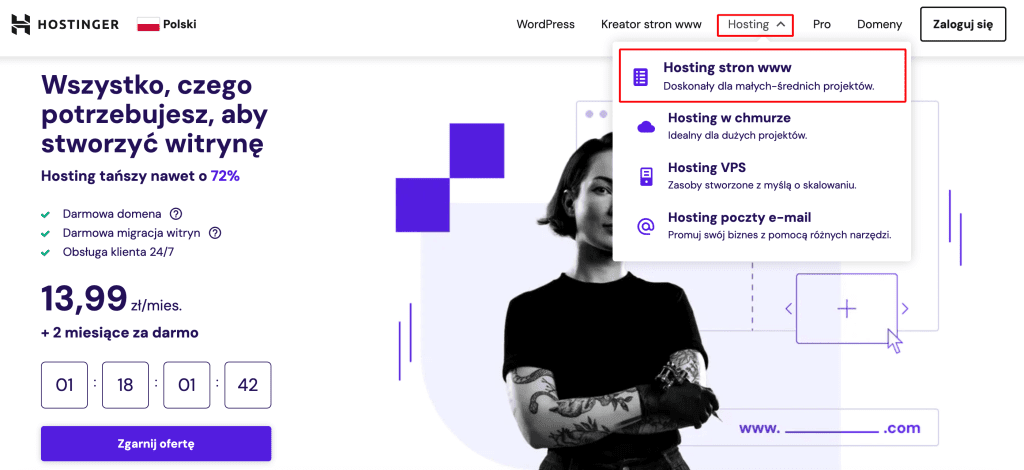
2. في الصفحة التالية، انتقل إلى اختيار حزم الاستضافة. يجب أن تكون هناك 3 خيارات للاختيار من بينها: بريميوم، أعمال، وبداية سحابية. للمبتدئين، سيكون بريميوم كافيًا تمامًا.
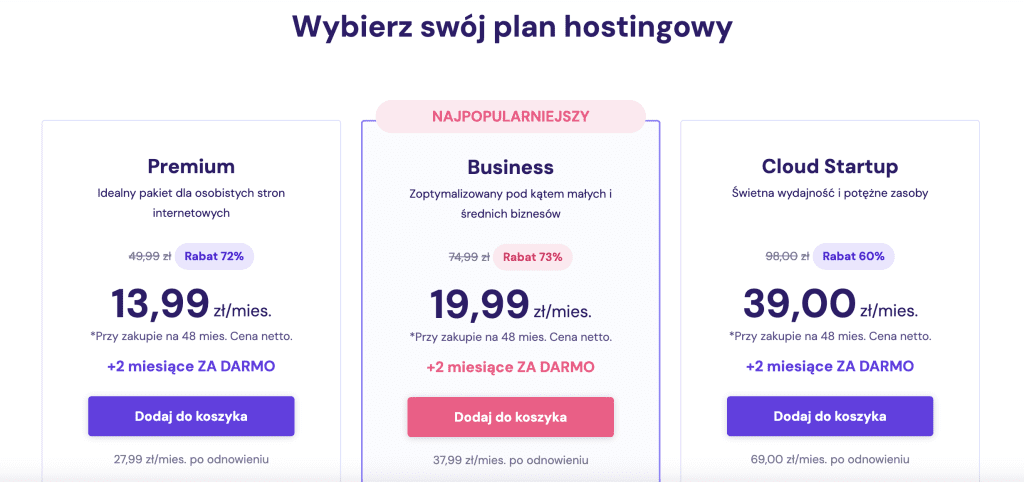
3. في الصفحة الفرعية التالية، ستحتاج إلى ملء 3 خطوات:
(1) – الفترة – لمدة متى ترغب في شراء الاستضافة. كلما زادت المدة، كلما كان السعر أرخص شهريًا. من المستحسن أن تتذكر أنك ستحصل على دومين مجاني فقط إذا قمت بشراء الخدمة لعام أو أكثر. لا يوجد دومين مجاني في الحزم الشهرية.
(2) – إنشاء حسابك – من المفيد تقديم عنوان بريدك الإلكتروني وكلمة المرور هنا لإنشاء حساب على الفور.
(3) – طريقة الدفع – لديك خيارات دفع متعددة للاختيار من بينها: باي بال، بطاقة ائتمان، Przelewy24 (بما في ذلك BLIK)، أو حتى عملات رقمية.
في الخطوة الأخيرة، ما عليك سوى ملء التفاصيل والمضي قدماً.
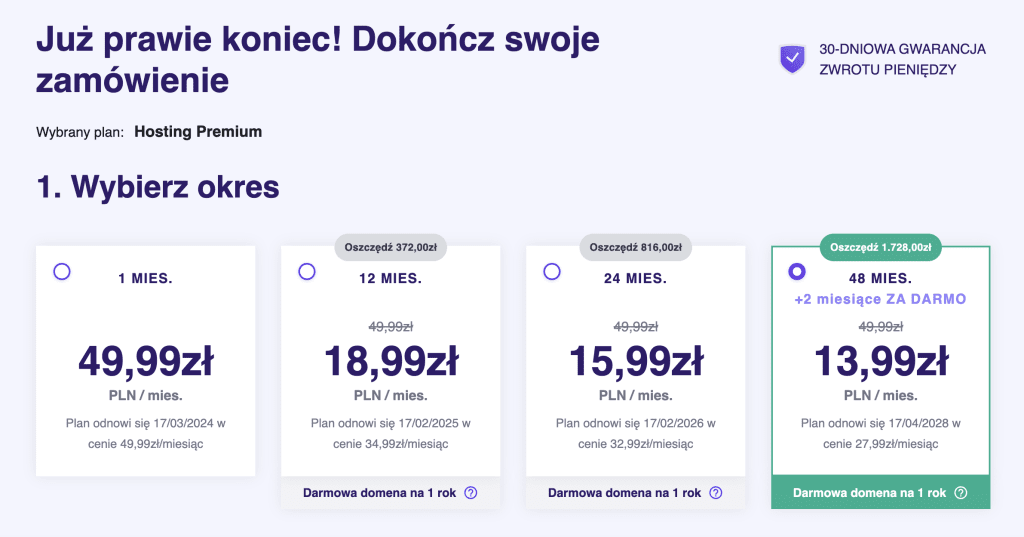
وهذا كل شيء! الآن ننتقل إلى تثبيت ووردبريس و WooCommerce على Hostinger. بعد دفع الطلب، قم بتسجيل الدخول إلى حسابك.
الخطوة 2. كيفية إعداد متجر على الإنترنت باستخدام ووردبريس + WooCommerce؟
إذا قمت للتو بشراء الاستضافة، ستحتاج لاستخدام المكون التكويني بعد ذلك.
قم بتعيين كلمة مرور لحسابك وتأكيد عنوان البريد الإلكتروني الذي قدمته عن طريق النقر على الرابط التفعيلي في البريد الإلكتروني:
مرة واحدة على لوحة التحكم، تحتاج فقط إلى العثور على قسم “مواقع الويب” ثم النقر فوق “ووردبريس“.
ثم انقر فوق “تثبيت“.
انقر فوق “تثبيت الآن“.
عندما يكتمل التثبيت، انقر فوق “تحميل” وستتم إعادة توجيهك إلى لوحة التحكم في ووردبريس. قم بتسجيل الدخول باستخدام معرفات الدخول التي قمت بإنشائها سابقًا عند تثبيت الاستضافة.
عند تسجيل الدخول، يمكنك الآن البدء في تخصيص متجرك على الإنترنت باستخدام ووردبريس و WooCommerce!
نوصي باتباع هذا البرنامج التعليمي التالي بالتسلسل لتهيئة متجرك على الإنترنت:
1. تثبيت قالب – اختيار تصميم متجرك باستخدام القوالب المجانية أو المدفوعة المتوفرة.
2. إعدادات الأساسية – تعيين التفاصيل الأساسية لمتجرك مثل العملة ووحدات القياس والشحن والضرائب.
3. إضافة المنتجات – إضافة منتجاتك إلى المتجر مع الصور والأسعار والتفاصيل الأخرى.
4. إعداد بوابة الدفع – اختيار طريقة الدفع التي ستقدمها لعملائك، مثل PayPal أو Stripe.
5. اختبار المتجر – اختبار عملية الشراء والتأكد من أن كل شيء يعمل كما ينبغي.
6. الانطلاق! – بمجرد أن تكون راضيًا عن متجرك، قم بإطلاقه للعالم!
وهذا هو كل شيء! بعد القيام بكل هذه الخطوات، ستكون قد أنشأت متجرك الخاص على الإنترنت باستخدام ووردبريس و WooCommerce. يمكنك الآن البدء في بيع المنتجات وجني الأرباح!
نتمنى لك النجاح في مشروعك التجاري على الإنترنت!
الخطوة التالية، يمكننا اختيار WooCommerce على الفور – سيتم تثبيت ووردبريس تلقائيًا على نطاقنا بالإضافة إلى وحدة التجارة الإلكترونية، WooCommerce.
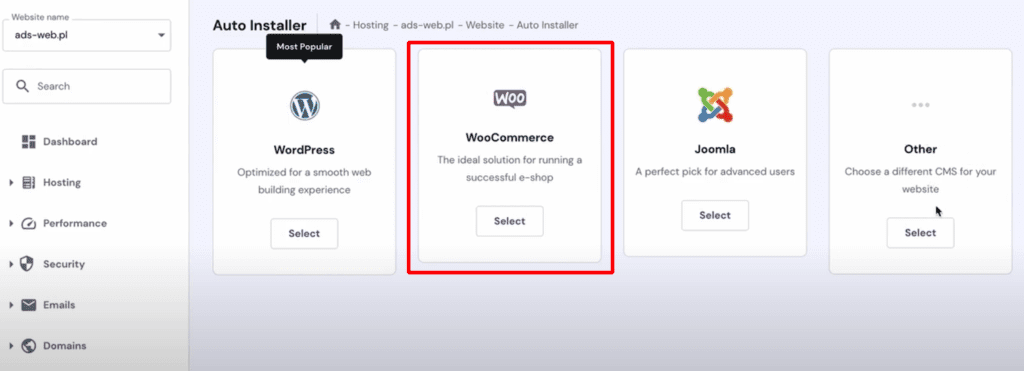
بعد اختيار هذا الخيار، أدخل البيانات التالية:
- عنوان الموقع – عنوان الموقع.
- البريد الإلكتروني للمسؤول – العنوان الذي ستتلقى فيه الإشعارات أو إمكانية إعادة تعيين كلمة المرور الخاصة بك.
- اسم المستخدم وكلمة المرور – اسم المستخدم وكلمة المرور لتسجيل الدخول إلى موقع الويب / لوحة إدارة المتجر عبر الإنترنت.
- متقدم – للمستخدمين المتقدمين – بشكل عام، لا تحتاج إلى إدخال أي شيء هناك.
أخيرًا، قم بتسجيل الدخول إلى لوحة التحكم في CMS، أي انتقل إلى www.yourdomain.com/wp-admin على نطاقك أو انتقل إلى لوحة المعلومات في الاستضافة وحدد “تحرير الموقع”.
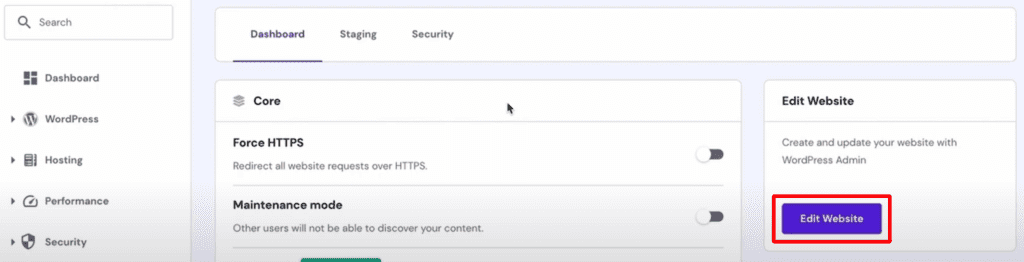
الخطوة 3. ضبط موقع ووردبريس الخاص بك
لنبدأ بضبط موقعك على ووردبريس.
أولاً، قم بزيارة علامة التبويب الإعدادات » العامة لتعيين عنوان موقع ووردبريس الخاص بك والعنوان الفرعي. إذا كنت راضيًا عن عنوان الموقع الذي تم اختياره مسبقًا، فليس عليك تغييره.
العنوان الفرعي اختياري، لذا لا تقلق إذا لم يكن لديك فكرة عنه على الفور.
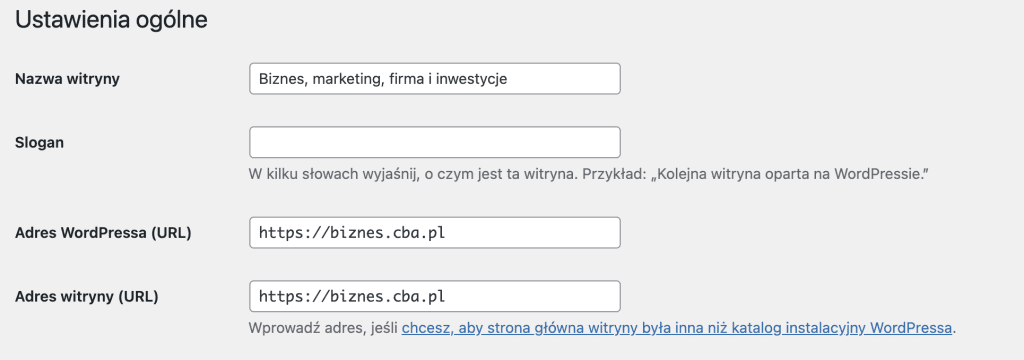
ضبط HTTPS لاستخدام SSL
شملت حزمة الاستضافة الخاصة بك ووردبريس شهادة SSL مجانية. يتم تثبيت هذه الشهادة مسبقًا لاسم نطاقك. ومع ذلك، يجب تكوين موقع ووردبريس الخاص بك لتحميله عبر HTTPS بدلاً من HTTP.
في علامة التبويب الإعدادات » العامة، يجب عليك تغيير عنوان ووردبريس (URL) وعنوان الموقع (URL) لاستخدام HTTPS بدلاً من HTTP.
استخدم HTTPS لعنوان متجر ووردبريس الخاص بك. لا تنس التمرير لأسفل الصفحة والنقر على زر ‘حفظ التغييرات’ لحفظ الإعدادات الخاصة بك.
الخطوة 4. كيفية إعداد متجر على الإنترنت؟ كيفية إعداد WooCommerce؟
يعتبر WooCommerce أفضل أداة متاحة في السوق لبناء المتاجر عبر الإنترنت. يستند إلى ووردبريس، مما يجمع بين مرونة ووردبريس مع القدرة على بيع أي نوع من المنتجات التي ترغب في بيعها.
إذا كنت تتبع دليلنا، يجب أن يكون الإضافة مثبتة بالفعل. ومع ذلك، تأكد من أن كل شيء على ما يرام.
كل ما عليك القيام به هو الانتقال إلى الإضافات » إضافة جديدة والبحث عن “WooCommerce”. في نتائج البحث، انقر على الزر “تثبيت الآن” بجوار الإضافة.
سوف يقوم ووردبريس الآن بتنزيل وتثبيت إضافة WooCommerce تلقائيًا بالنسبة لك.
انتظر حتى ينتهي التنزيل، ثم انقر على الزر “تنشيط” للمتابعة.
بعد التنشيط، ستقوم WooCommerce بتشغيل معالج الإعداد، وسوف ترى شاشة الترحيب ب WooCommerce.
سيقوم هذا المعالج بتوجيهك خلال الإعدادات الهامة لـ WooCommerce.
تكوين إضافة WooCommerce
أولاً، يجب عليك توفير معلومات أساسية حول متجرك عبر الإنترنت، مثل العنوان، والبلد، والمنطقة. إذا كنت تاجرًا، يمكنك إضافة معلومات موقع المتجر كالعنوان.
ثم انقر على الزر ‘متابعة’ للانتقال إلى الخطوة التالية.
بعد ذلك، سيُطلب منك اختيار الصناعة الخاصة بمتجرك. يمكنك اختيار الصناعة الأقرب إلى نوع المتجر الذي ترغب في إنشائه.
بعد تحديد الصناعة، انقر على ‘متابعة’.
ثم سيُطلب منك أن تخبر عن أنواع المنتجات التي ستبيعها في متجرك. على سبيل المثال، إذا كانت منتجاتك تتطلب الشحن، فيمكنك تحديد ‘المنتجات المادية’.
يمكنك أيضًا اختيار أنواع متعددة من المنتجات.
على سبيل المثال، يمكنك تحديد كل من المنتجات المادية والملفات التنزيلية. لا تقلق بشأن بيع أنواع مختلفة من المنتجات. يمكنك اختيار نوع المنتج لكل منتج تضيفه.
انقر على زر ‘متابعة’.
بعد ذلك، سيُطلب منك تقديم تفاصيل عملك مثل عدد المنتجات التي تخطط لبيعها وما إذا كنت تبيع المنتجات في أماكن أخرى. يمكنك اختيار الخيار ‘ليس لدي أي منتجات بعد’ وتحديد ‘لا’ للخيار الآخر.
الخطوة 5. إعداد المدفوعات لمتجرك عبر الإنترنت
كيفية بدء متجر على الإنترنت؟ للسوق البولندي، نوصي بالتركيز على طرق الدفع التي تحظى بشعبية واسعة الانتشار في بولندا. يمكنك النظر في استخدام بوابات الدفع مثل Przelewy24، PayU، Dotpay، أو BLIK، التي تعرفها جيدًا للمستهلكين البولنديين.
لتكوينها في WooCommerce، انتقل إلى علامة التبويب الخيارات » الإعدادات وانتقل إلى قسم ‘المدفوعات’. هنا، سترى قائمة بطرق الدفع المتاحة التي يمكنك تمكينها لمتجرك.
بالنسبة لكل بوابة، مثل Przelewy24 أو PayU، قد تتطلب عملية التكوين إدخال معلومات محددة، مثل مفاتيح API، التي ستتلقاها بعد إنشاء حساب مع خدمة الدفع. ستربط هذا متجرك مباشرة ببوابة الدفع المختارة، مما يتيح للعملاء الدفع بالطريقة التي يفضلونها.
لا تنسى خيار استخدام BLIK، وهو شائع جدًا بين المستخدمين البولنديين بسبب سرعة وملاءمة العمليات. تحقق مما إذا كانت منصة الدفع المختارة تدعم BLIK لتمكين العملاء من استخدام هذه الطريقة.
بعد تكوين طرق الدفع، من المهم النقر على ‘حفظ التغييرات’ لتأمين المعلومات المدخلة.
تذكر أن اختيار بوابات الدفع المناسبة أمر أساسي لزيادة التحويلات في متجرك. تكييف طرق الدفع مع تفضيلات المستهلكين البولنديين يمكن أن يؤثر بشكل كبير على القرار النهائي للشراء.
الخطوة 6. إضافة المنتجات إلى متجرك عبر الإنترنت
لنتحرك إلى إضافة أول منتج إلى متجرك عبر الإنترنت.
قم بزيارة صفحة إدارة CMS – المنتجات » إضافة منتج جديد لإضافة منتج جديد.
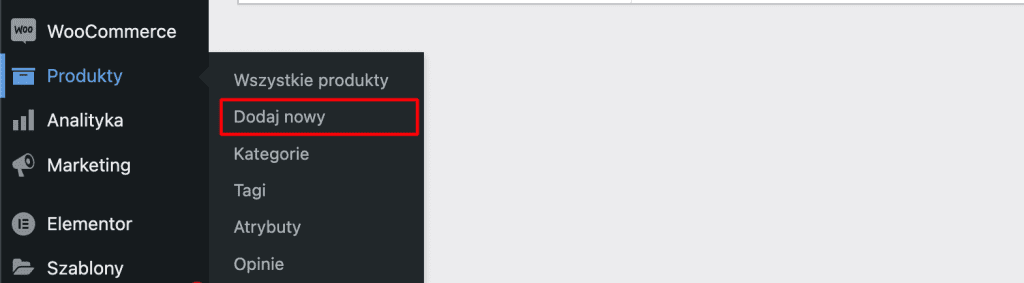
أولاً، قدم اسمًا للمنتج الخاص بك، ثم وصفاً مفصلًا.
في العمود الأيمن، سترى حقل “تصنيفات المنتجات”. انقر فوق “+ إضافة تصنيف جديد” لإنشاء تصنيف لهذا المنتج. سيسهل ذلك عليك وعلى عملائك فرز وتصفح المنتجات.
انتقل قليلاً إلى الأسفل، وستصل إلى حقل “بيانات المنتج”.
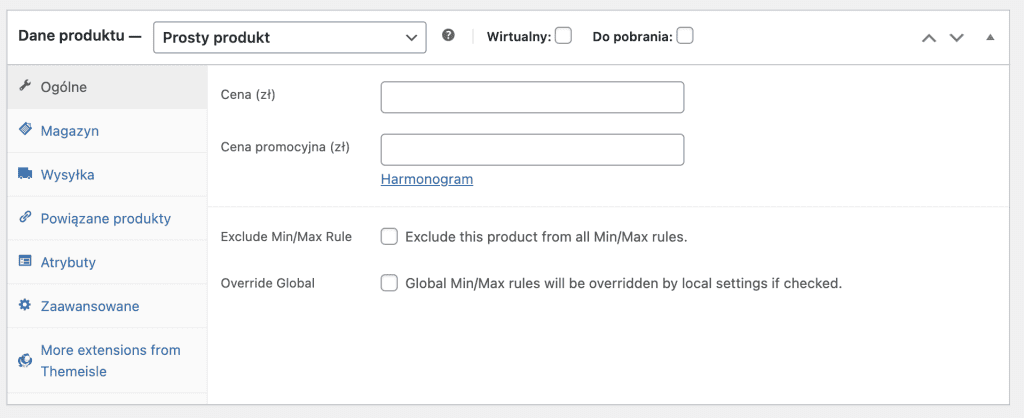
هنا ستدخل المعلومات المتعلقة بالمنتج، مثل السعر وحالة المخزون والشحن، إلخ.
أسفل حقل بيانات المنتج هو مكان إضافة وصف مختصر للمنتج.
سيتم استخدام هذه الوصفات عندما يتصفح المستخدمون عدة منتجات على صفحة واحدة.
وأخيرًا، في العمود الأيمن، ستجد مكانًا لإضافة الصورة الرئيسية للمنتج ومعرض الصور.
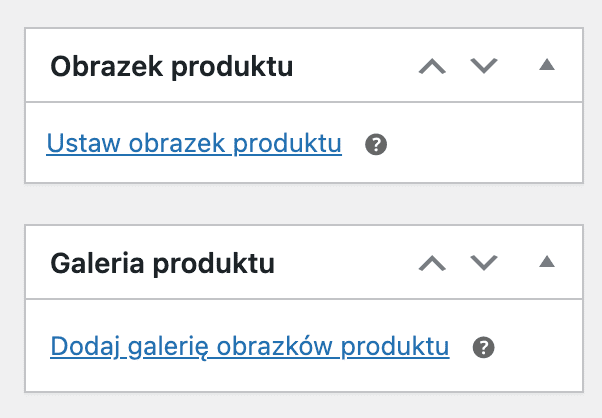
كل ما عليك فعله الآن هو إضافة الصور التي تعتقد أنها تعرض منتجاتك بشكل أفضل.
بمجرد أن تكون راضيًا عن جميع المعلومات التي أضفتها للمنتج، يمكنك النقر على زر “نشر” لجعل المنتج يظهر على موقعك.
كرر العملية لإضافة المزيد من المنتجات إذا لزم الأمر.
تذكر، يمكن أن تزيد الصور المُصممة بعناية والوصفات المُدروسة من جاذبية عروضك بشكل كبير وتشجع العملاء على الشراء. من الجيد أيضًا ممارسة تحديث منتجاتك بانتظام وتعديلها لتتناسب مع الاتجاهات الموسمية وتفضيلات العملاء للحفاظ على متجرك عبر الإنترنت جديدًا وجاذبًا.
الخطوة 7. اختيار وتخصيص سمة ووردبريس الخاصة بك
السمات تحدد كيفية ظهور موقع ووردبريس الخاص بك للزوار. بالنسبة لمتاجر ووكومرس، فإنها تتحكم أيضًا في كيفية عرض منتجاتك.
هناك آلاف من السمات المدفوعة والمجانية لوردبريس المتاحة التي يمكن أن تساعدك في إنشاء وجود رقمي مذهل.
ومع ذلك، ليست جميع السمات لوردبريس مصممة خصيصًا لمتاجر التجارة الإلكترونية. لقد اخترنا بعض أفضل السمات لووكومرس لك للاختيار من بينها.
بعد تثبيت سمة ووكومرس، يمكنك تخصيص مظهرها ليتناسب مع احتياجاتك.
إذا كنت تستخدم سمة كلاسيكية، انتقل إلى المظهر » تخصيص، وسيتم إطلاق مخصص السمة الذي يمكنك من خلاله تغيير إعدادات السمة المختلفة.
معظم السمات الحديثة لووكومرس تقدم خيارات تخصيص مختلفة وتم تصميمها للعمل على كل من أجهزة سطح المكتب والأجهزة المحمولة.
إذا اخترت سمة مبنية على الكتل، يمكنك اتباع دليلنا حول كيفية استخدام محرر الموقع الكامل في ووردبريس.
عند اختيار سمة، يجدر بك أن تنظر ليس فقط إلى مظهرها ولكن أيضًا إلى وظيفتها وسهولة تخصيصها. يمكن أن تؤدي سمة مطابقة جيدًا لاحتياجات متجرك إلى تحسين تجربة المستخدم بشكل كبير والمساهمة في زيادة المبيعات. تذكر أن تغيير السمة ليس مجرد مسألة جمالية بل هو طريقة لتحسين التنقل والوصولية لمتجرك عبر الإنترنت للعملاء.
الأسئلة المتكررة – كيفية بدء متجر عبر الإنترنت؟
يستخدم أصحاب المتاجر طرقًا مختلفة للحصول على المنتجات. يبيع البعض عناصر مثل البرمجيات والفنون الرقمية والموسيقى وغيرها من المنتجات التي يمكن تنزيلها. يقوم البعض الآخر بالحصول على المنتجات من الموردين المحليين أو الأجانب من خلال الأسواق عبر الإنترنت مثل أليبابا أو ألي إكسبريس. إذا كنت لا ترغب في التعامل مع المخزون الخاص بك أو الشحن، يمكنك أيضًا النظر في بدء عمل استنادًا إلى طراز الطباعة عند الطلب أو الشحن المباشر.
نعم، تقدم بعض منصات التجارة الإلكترونية فترات تجريبية مجانية محدودة حتى تتمكن من بدء متجر عبر الإنترنت مجانًا، ولكن ستحتاج إلى الدفع بعد انتهاء فترة التجربة. على الرغم من أن ووكومرس نفسه مجاني، ستحتاج إلى اسم نطاق وحساب استضافة لتشغيله، والأمر الذي يأتي بتكاليف.
نعم، على سبيل المثال، يمكنك إنشاء متجر عبر الإنترنت باستخدام إضافات الشحن المباشر، أو إنشاء متجر تابع لأمازون، أو إنشاء سوق مشابه لـ إيباي. يمكنك أيضًا استخدام نفس المتجر عبر الإنترنت لبيع المنتجات الخارجية ومنتجاتك الخاصة.
اعتمادًا على منطقتك، قد يُطلب منك إضافة ضريبة المبيعات أو ضريبة القيمة المضافة أو ضرائب أخرى. يسمح ووكومرس لك بإضافة الضرائب من خلال تمكينها في صفحة الإعدادات » ووكومرس. من هناك، يمكنك أيضًا الانتقال إلى علامة التبويب الشحن وإنشاء مناطق شحن مختلفة، وإضافة أسعار الشحن، وتحديد أسعار الشحن الثابتة، وأكثر من ذلك.

